B1 Free Archiver: oprogramowanie do archiwizacji, kompresji, ekstrakcji na PC
B1 Free Archiver to darmowy menedżer archiwów plików, który może z łatwością wykonywać operacje, takie jak archiwizacja plików, kompresja plików, ekstrakcja plików i inne. Jest to przyjazne dla użytkownika oprogramowanie do archiwizacji plików, które może działać na wielu platformach, takich jak Windows , Mac , Linux i Android . Istnieje wiele programów w tej samej kategorii, dostępnych obecnie na rynku, a większość z nich, takich jak 7-Zip , jest również bezpłatna, jednak wyróżnia je elastyczność zapewniana przez to oprogramowanie do archiwizacji plików.
Przegląd bezpłatnego archiwizatora B1
Prosty w użyciu, B1 B1Free Archiver z łatwością kompresuje pliki i wyodrębnia zawartość z archiwów. Obsługuje różne formaty archiwów, takie jak ZIP , RAR , 7Z, ZIPX itp., a operacja archiwizacji plików jest zakończona kilkoma kliknięciami.
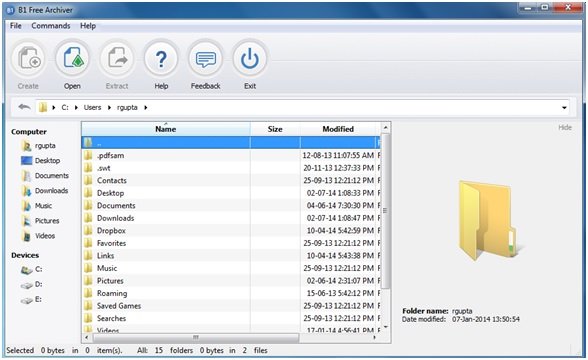
Funkcje darmowego archiwizatora B1(Features of B1 Free Archiver)
Istnieje wiele funkcji B1 Free Archiver , które mogą przekonać Cię do wybrania B1 Free Archiver w porównaniu z innym oprogramowaniem z tej samej kategorii. Niektóre z funkcji są następujące:
- Łatwy(Easy) do zrozumienia i użytkowania, dzięki czemu nie potrzebujesz żadnej instrukcji obsługi
- Oprogramowanie bezpłatne
- Prosty i działa bardzo szybko, nawet z tymi archiwami, które zawierają dużo rzeczy
- Bezpieczny i bezpieczny, ponieważ nie instaluje żadnego złośliwego programu w twoim systemie i nigdy nie pyta o żadne dane osobowe
- Operacja taka jak archiwizacja plików, kompresja plików odbywa się bardzo szybko
Jak korzystać z bezpłatnego archiwizatora B1
Korzystanie z B1 Free Archiver(B1 Free Archiver) jest w rzeczywistości bardzo proste. Wszystko, co musisz zrobić, to pobrać oprogramowanie i zainstalować je w swoim systemie, a następnie zacząć z niego korzystać. Jeśli widzisz interfejs użytkownika oprogramowania, możesz zauważyć, że w górnej części ikony znajduje się 6 przycisków pokazujących różne funkcje oprogramowania. Przejrzyjmy je,
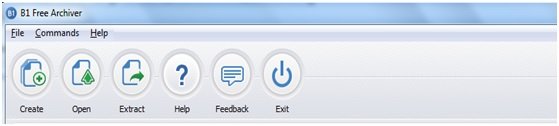
- Utwórz(Create) : Za pomocą przycisku Utwórz(Create) możesz tworzyć pliki archiwum w formacie B1 lub w formacie Zip . Wszystko, co musisz zrobić, to wybrać plik/folder i kliknąć Utwórz(Create) . Gdy tylko go klikniesz, pojawi się okno, które poprosi Cię o nazwę archiwum, ścieżkę, w której chcesz utworzyć, format archiwum, hasło, podzielone archiwum i tryb kompresji. Wybierz go zgodnie z wymaganiami i na koniec naciśnij Start , aby rozpocząć proces archiwizacji.
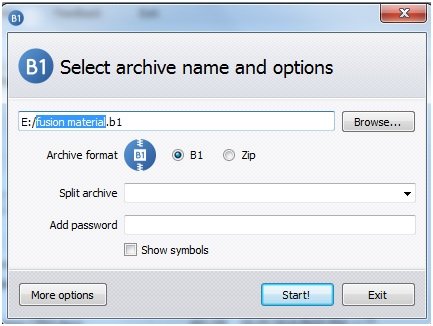
- Otwórz:(Open: ) Ten przycisk służy do otwierania pliku archiwum. Kliknij (Click)Otwórz(Open) i po prostu wybierz plik, aby go otworzyć.
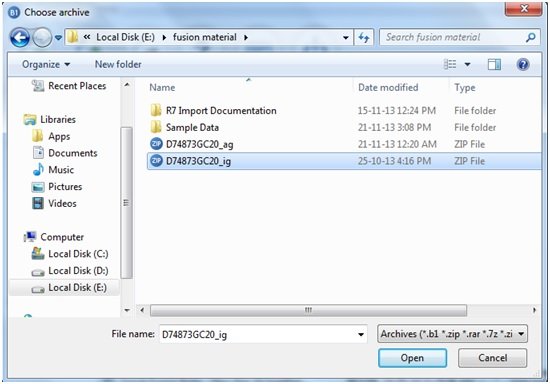
- Wyodrębnij: (Extract:) Wyodrębnij(Extract) służy do wyodrębniania zawartości pliku archiwum. Wystarczy(Just) wybrać plik/folder archiwum i kliknąć Wyodrębnij(Extract) . Gdy tylko go klikniesz, poprosi Cię o ścieżkę, w której chcesz wyodrębnić zawartość. Wybierz go i naciśnij Ok.
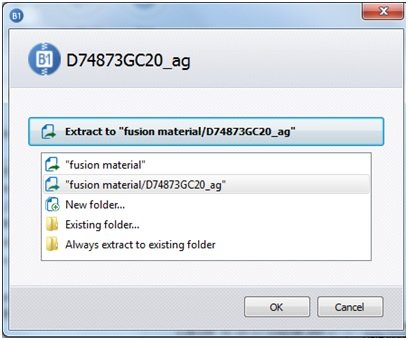
- Pomoc:(Help:) jeśli potrzebujesz pomocy, możesz skorzystać z tego przycisku. Tutaj otrzymasz przewodnik krok po kroku po wszystkich powiązanych zadaniach.
- Informacja zwrotna:(Feedback:) Jeśli masz jakieś pytania lub sugestie, możesz skorzystać z tej opcji.
- Wyjście:(Exit:) Służy do wyjścia z aplikacji po zakończeniu pracy.
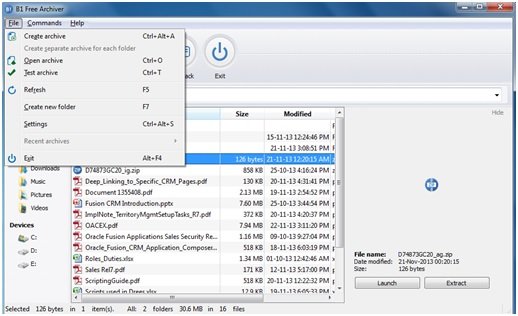
Możesz także użyć rozwijanego przycisku Plik(File) i Polecenia , który możesz zobaczyć w górnej części okna. (Commands)Korzystając z opcji Plik(File) s możesz tworzyć, otwierać, testować archiwa. Możesz odświeżyć zawartość i zmienić ustawienia oprogramowania. Opcje takie jak Wyodrębnij(Extract) , Wytnij(Cut) i Kopiuj(Copy) itp. można znaleźć w menu rozwijanym Polecenia .(Commands)
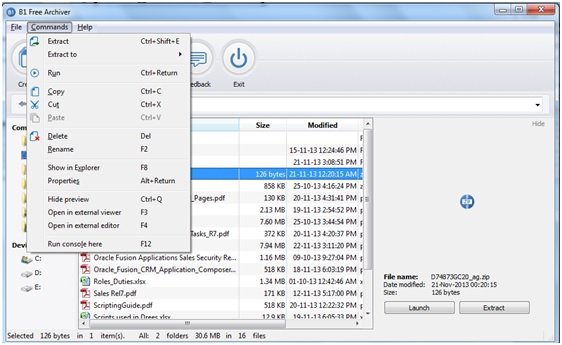
B1Free Archiver – Zalety:(B1Free Archiver – Advantages:)
- Otwarty format archiwum, najlepszy do użytku osobistego i komercyjnego.
- Najlepsze prędkości kompresji dzięki zaawansowanemu algorytmowi kompresji
- Ponieważ jest to oprogramowanie typu open source, każdy może zobaczyć i skopiować kod do wykorzystania w przyszłości
- Szyfrowanie danych hasłem
B1 Free Archiver do pobrania za darmo
Kliknij tutaj,(here)(here) aby pobrać B1 Free Archiver . Całkowity rozmiar oprogramowania nie jest bardzo duży, więc pobranie nie zajmuje dużo czasu. Najlepsze jest to, że jest obsługiwany przez wszystkie wersje systemu operacyjnego Windows .
PS : MagicArchiver pozwala tworzyć lub modyfikować pliki archiwów na komputerze z systemem Windows(Windows) .
Related posts
Recenzja i pobieranie 7-Zip: oprogramowanie Open Source File Archiver
IZArc to darmowe archiwum i narzędzie do naprawy uszkodzonych archiwów
Najlepsze darmowe oprogramowanie do kompresji plików dla systemu Windows 11/10
Kompresuj i dekompresuj pliki z łatwością dzięki Ashampoo ZIP Free dla Windows
Ultimate Extract and Recover to bezpłatne oprogramowanie do usuwania archiwizacji dla systemu Windows
Najlepsze darmowe oprogramowanie Quiz Maker na komputer z systemem Windows
EaseUS Data Recovery Wizard Free pozwala odzyskać utracone lub usunięte dane
Bezpłatna zapora ZoneAlarm dla komputerów z systemem Windows
Apache OpenOffice: bezpłatny pakiet oprogramowania biurowego typu open source
Darmowa wersja Zoho Vault Password Manager oraz rozszerzenie Chrome i Firefox
Wireshark Network Analyzer: recenzja, samouczek, bezpłatne pobieranie
MiniTool Power Data Recovery Free odzyskuje dane z uszkodzonych partycji
Najlepsze darmowe edytory LaTeX dla Windows 11/10
Najlepsze darmowe oprogramowanie do zarządzania plikami dla systemu Windows 11/10
Najlepsze darmowe oprogramowanie CRM dla Windows 11/10
Najlepsze oprogramowanie Free Download Manager dla systemu Windows 11/10
Lista bezpłatnego przenośnego oprogramowania, narzędzi i aplikacji systemu Windows 10
Dziel i łącz pliki za pomocą Split Byte, darmowego oprogramowania do rozdzielania i łączenia plików
Najlepsze darmowe klienty Open Source XMPP dla Windows 11/10
Ashampoo Uninstaller Free całkowicie odinstaluje programy w systemie Windows
